
[Rehber 2025] Windows 11/10'da HEIC'i JPG'ye Nasıl Dönüştürürsünüz

"Herkese merhaba, yakın zamanda iPhone'umdan Windows 11 bilgisayarıma 2.000'den fazla fotoğraf aktardım ve hepsinin HEIC formatında olduğunu gördüm. Bu fotoğrafları diğer cihazlarda kullanabilmek için JPG formatına dönüştürmem gerekiyor ancak bunları tek tek elle dönüştürmek çok zaman alıyor. HEIC'i toplu olarak JPG formatına dönüştürmenin basit bir yolu var mı? Çok teşekkür ederim!"
- Microsoft Topluluğundan
iPhone'unuz iOS 11 veya sonraki sürümlere sahipse, fotoğrafları kaydetmek için varsayılan dosya biçimi HEIC'tir. Bu biçimin birçok avantajı vardır. Görüntü kalitesi JPEG'e benzer, ancak dosya boyutu daha küçüktür. Ancak, bu görüntüleri bir Windows 10/11 PC'de kullanmak istediğinizde, bir uyumluluk sorunuyla karşılaşırsınız. Windows sistemi HEIC dosyalarını desteklemediğinden, görüntüleme veya düzenleme için HEIC'i Windows PC'de JPE'ye dönüştürmeniz gerekecektir. Bu makalede, dönüştürmeyi 6 şekilde nasıl yapacağınızı öğreteceğiz.

Windows 11/10/8/7'de HEIC'i JPG'ye dönüştürmenin en güvenli ve kolay yolu Windows için bir HEIC'ten JPG dönüştürücü kullanmaktır. Coolmuster HEIC Converter tam da ihtiyacınız olan araçtır. Bu profesyonel araç, tüm HEIC fotoğraflarınızı bir Windows veya Mac bilgisayarda zahmetsizce JPG/JPEG veya PNG'ye dönüştürmenizi sağlar. Dönüştürülecek çok sayıda fotoğrafınız varsa, bu araç iyi bir seçim olacaktır. Sınırsız fotoğraf yükleyebilir ve HEIC'i harika dönüştürme hızlarıyla toplu olarak JPG'ye dönüştürebilirsiniz . Görüntü kalitesini sıkıştırmaz ve görüntü kalitesini ihtiyacınıza göre ayarlamanıza olanak tanır.
Coolmuster HEIC Converter'ın temel özellikleri:
Windows için HEIC'den JPG'ye dönüştürücü ücretsiz indirin:
HEIC dönüştürücüsü ile Windows PC'de HEIC'i JPG'ye nasıl dönüştürebilirim:
01 Bu HEIC dönüştürücüyü Windows bilgisayarınıza indirin ve çalıştırın. HEIC dosyalarını programa sürükleyip bırakabilirsiniz veya istediğiniz dosyaları bulmak için "HEIC Ekle" düğmesine dokunabilirsiniz.

02 HEIC fotoğraflarını programa ekledikten sonra dönüştürmek istediğiniz dosyaları seçin. Ardından sağdaki "Dönüştürme Ayarları" paneline bakın. Çıktı formatını JPG/JPEG olarak seçin, kaliteyi ve çıktı klasörünü ayarlayın.

03 Tüm ayarlar tamamlandıktan sonra, dönüştürme işlemini başlatmak için "Dönüştür" düğmesine tıklayabilirsiniz. Dönüştürme hızı çok hızlıdır. Dönüştürdükten sonra, JPG fotoğraflarını görüntülemek için "Klasörde göster"e tıklayın.

Video Rehberi:
HEIC fotoğraflarının nasıl yazdırılacağını mı merak ediyorsunuz? Doğru yerdesiniz. Bu makale, Windows ve Mac HEIC dosyalarının nasıl yazdırılacağını tanıtıyor.
[Çözüldü] Windows ve Mac HEIC Fotoğrafları Nasıl Yazdırılır?Windows 10/11'e yüklenen HEIF Image Extensions ile HEIF dosyalarına diğer tüm resimler gibi erişebilir ve açabilirsiniz. Bu araç HEIF dosyalarını okuyabilir ve HEIC fotoğraflarını dahili olarak JPG'ye dönüştürebilir, böylece HEIC fotoğraflarını Windows 10 PC'de görüntülemeyi çok basit hale getirir. Ancak bu araç, açtıktan sonra HEIC'i JPG veya PNG formatında kaydetmeniz için kolay bir yol sunmaz.
HEIC to JPG'yi PC'de nasıl açarım:
Adım 1: Windows 10'unuzda Microsoft Store'u açın ve HEIF Görüntü Uzantıları'nı bulun.
Adım 2: Bilgisayarınıza indirmek için "Al" butonuna tıklayın.
Adım 3: Bu aracı yükledikten sonra, HEIC fotoğraflarının küçük resimlerini önizleyebilir ve istediğiniz HEIC fotoğraflarını kolayca açmak için çift tıklayabilirsiniz.

Yararlı bir HEIC dosya görüntüleyicisi mi edinmek istiyorsunuz? Öyleyse lütfen bu makaleyi okuyun. HEIC dosyaları için birden fazla güvenilir araç listelemiştir.
Hiçbir program indirmek istemiyorsanız, birçok çevrimiçi dönüştürme aracı yardımcı olabilir, örneğin heictojpg, heic.online, vb. Arayüzdeki bırak ve bırak penceresiyle kullanımı oldukça kolaydır. Ancak, güvenlik adına çevrimiçi araca hassas veya özel resimler yüklemekten kaçınmanız gerektiğini unutmayın.
Adım 1: Bilgisayarınızdaki çevrimiçi dönüştürme aracını ziyaret edin. Burada, örnek olarak heictojpg'yi ele alacağız.
Adım 2: HEIC fotoğraflarını web sitesine yüklemek ve dönüştürmek için "+" butonuna tıklayın.
Adım 3: Dönüştürme işleminden sonra JPEG'leri bilgisayarınıza indirin.

Bu uyumluluk sorununu iPhone'daki ayarları değiştirerek de çözebilirsiniz. Aşağıdaki talimatlar, USB kablosu kullanarakfotoğrafları PC'ye aktarırken Otomatik modunu nasıl ayarlayacağınızı gösterir. Ayarladıktan sonra, fotoğrafları DCIM klasöründen kopyaladığınızda veya Windows Fotoğraflar uygulamasını kullanarak fotoğrafları içe aktardığınızda HEIC görüntüleri otomatik olarak JPG'ye dönüşür.
HEIC dosyalarını JPG formatına dönüştürmek için iOS Otomatik aktarım modu nasıl kullanılır:
Adım 1: iPhone'unuzda "Ayarlar"ı açın ve "Fotoğraflar"a dokunun.
Adım 2: Sayfanın en altına giderek " Mac veya PC'ye Aktar" seçeneğini bulun.
Adım 3: "Otomatik" seçeneğini seçin.

Ek İpucu: HEIC Fotoğraflarının iPhone'a Kaydedilmesi Nasıl Önlenir?
Ayrıca fotoğrafları iPhone'a en uyumlu formatta doğrudan kaydedebilir, böylece dönüştürmeye gerek kalmadan Windows veya diğer platformlarda görüntüleyebilirsiniz.
1: iPhone'da "Ayarlar"ı açın ve "Kamera"ya dokunun.
2: "Biçimler"e dokunun > "En Uyumlu"yu seçin.
Dönüştürülecek sadece birkaç fotoğrafınız varsa, E-posta aslında işi halletmenin çok kolay bir yoludur. HEIC dosyalarını e-posta eklerine yüklemek bunları otomatik olarak JPG'ye dönüştürecektir.
Adım 1: Bilgisayarınızda Gmail'i açın ve e-posta oluşturmak için "+" işaretine tıklayın.
Adım 2: Dosya ekle simgesine tıklayın ve ardından HEIC dosyalarınızı yükleyin.
Adım 3: Ekleri Windows bilgisayarınıza indirin, bunların JPG fotoğraflarına dönüştürüldüğünü göreceksiniz.
Android HEIC dosyalarını açmanın etkili bir yolunu bulamıyor musunuz? Bu gönderi, Android HEIC dosyalarının beş kanıtlanmış yöntemle nasıl açılacağını gösteriyor.
[Çözüldü] Android HEIC Dosyaları Zahmetsizce Nasıl Açılır?iPhone fotoğraflarınız iCloud'da saklanıyorsa, bunları iCloud web sitesinden bilgisayarınıza indirebilirsiniz. Bu, HEIC fotoğraflarını otomatik olarak JPEG'e kaydeder.
Adım 1: Apple kimliğiniz ve parolanızla iCloud.com'a giriş yapın.
Adım 2: "Fotoğraflar"ı seçin.
Adım 3: İndirmeniz gereken fotoğraflara göz atın ve seçin, ardından bilgisayarınıza kaydetmek için "İndir" simgesine tıklayın.
İndirdikten sonra, fotoğrafların otomatik olarak JPG'ye dönüştürülmediğini görürseniz, şunu deneyin: "İndir" simgesine tıklayın ve basın > "En Uyumlu"yu seçin > "İndir".
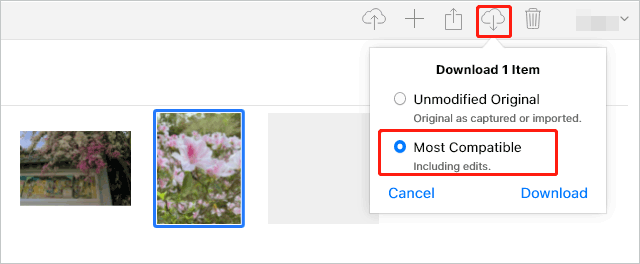
HEIC nispeten yeni bir görüntü biçimi olduğundan, her platform onunla uyumlu değildir. HEIC'i Windows açmak ve görüntülemek istiyorsanız, yukarıdaki yöntemler yardımcı olacaktır. Tüm bu yöntemler arasında, HEIC'i JPG'ye dönüştürmek için bir HEIC to JPG Windows uygulaması olan Coolmuster HEIC Converter'ı kullanmanızı öneririz. Dosyalarınız JPG biçiminde kaydedildikten sonra, bunları hemen hemen tüm platformlarda açabilirsiniz.
İlgili Makaleler:
iPhone'dan HEIC Fotoğrafları Nasıl Paylaşılır ve HEIC JPG'ye Nasıl Dönüştürülür
HEIC Fotoğrafları Farklı Cihazlardaki iCloud'a Nasıl Yüklenir?
[2025 Listesi] Windows / Mac / Çevrimiçi En İyi HEIC'den JPG Dönüştürücü
Google Fotoğraflar'da HEIC'i 5 Kolay Yolla JPG'ye Nasıl Dönüştürebilirsiniz





